|
|

※該当の記事タイトル一覧はリンク一覧から参照できます。
奥多摩ドライブ&ラン&トレッキング(日原、海沢三滝)名前: 小川 邦久 リンク: http://kunisan.jp/ 日付: 2017年10月25日   昨日は仕事を休み、トヨタレンタカーでヴィッツを借りて、奥多摩にドライブに行ってきました。目的地は日原と海沢(うなざわ)の2ヶ所です。台風の翌日ということで、多摩川が増水していて、青梅街道近くの河原は立入禁止になっていました。 昨日は仕事を休み、トヨタレンタカーでヴィッツを借りて、奥多摩にドライブに行ってきました。目的地は日原と海沢(うなざわ)の2ヶ所です。台風の翌日ということで、多摩川が増水していて、青梅街道近くの河原は立入禁止になっていました。 前日の風と雨で、道中の日原街道は葉っぱと枝が沢山落ちていました。その後、日原鍾乳洞付近の駐車場で車を停めて、周りを歩いてみました。本当は紅葉を期待して行ったものの、「少し色づき始めたかな」という程度で、ピークには少し早かったようです。 前日の風と雨で、道中の日原街道は葉っぱと枝が沢山落ちていました。その後、日原鍾乳洞付近の駐車場で車を停めて、周りを歩いてみました。本当は紅葉を期待して行ったものの、「少し色づき始めたかな」という程度で、ピークには少し早かったようです。 鍾乳洞の中には何度も入ったことがあるので、今回は中には入りませんでした。鍾乳洞入口近くの川も、増水でいつもよりも勢い良く流れていました。 鍾乳洞の中には何度も入ったことがあるので、今回は中には入りませんでした。鍾乳洞入口近くの川も、増水でいつもよりも勢い良く流れていました。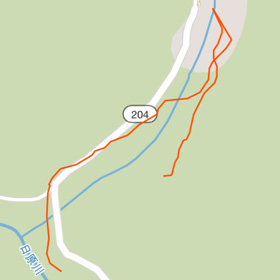 「せっかくなので」ということで、鍾乳洞近くの道路を1km程走ってみました。いつものGarminで測定してみたものの、山に囲まれているせいもあって、GPSのプロットがかなり不正確です(数十mずれるところもありました)。スマートフォンのGPSもかなり不安定で、「この辺りで山に迷い込んでも、GPSは役に立たなそう」と思いました。 「せっかくなので」ということで、鍾乳洞近くの道路を1km程走ってみました。いつものGarminで測定してみたものの、山に囲まれているせいもあって、GPSのプロットがかなり不正確です(数十mずれるところもありました)。スマートフォンのGPSもかなり不安定で、「この辺りで山に迷い込んでも、GPSは役に立たなそう」と思いました。その後、再び車に乗り込み、奥多摩駅の方まで戻りました。車を停めて、もえぎの湯(温泉)を起点に海沢三滝に向かってラン&トレッキングのスタートです。  今回のランニングのメインコースである海沢林道は、舗装されてはいるものの、基本は車が1台通れる程度の幅しかなく、アスファルトが剥がれたりして路面が荒れている箇所もあります。逆に車がほとんど通らないので(平日だからかも知れませんが)、ランニングしやすい所でもあります。ただ、台風の翌日で所々水たまりがあったり、川のように水が流れている箇所もありました。メインの滝はまだ先ですが、林道の脇を流れる海沢川に流れ込む小さな滝がいくつもあって、自然を感じながら上り坂をスローペースで走り続けました。 今回のランニングのメインコースである海沢林道は、舗装されてはいるものの、基本は車が1台通れる程度の幅しかなく、アスファルトが剥がれたりして路面が荒れている箇所もあります。逆に車がほとんど通らないので(平日だからかも知れませんが)、ランニングしやすい所でもあります。ただ、台風の翌日で所々水たまりがあったり、川のように水が流れている箇所もありました。メインの滝はまだ先ですが、林道の脇を流れる海沢川に流れ込む小さな滝がいくつもあって、自然を感じながら上り坂をスローペースで走り続けました。 [ 海沢トンネル(うなざわトンネル) ]  5kmほど走った後、海沢園地(うなざわえんち)に到着しました。ここから海沢三滝のハイキングコースがスタートします。地面がぬかるんでいて滑りやすく、またアップダウンも激しいので、ここではトレイルランニングのようなことはやらずに、転ばないようゆっくりと歩くようにします。 5kmほど走った後、海沢園地(うなざわえんち)に到着しました。ここから海沢三滝のハイキングコースがスタートします。地面がぬかるんでいて滑りやすく、またアップダウンも激しいので、ここではトレイルランニングのようなことはやらずに、転ばないようゆっくりと歩くようにします。 「ハイキングコース」とは言うものの、所々で道なのか道でないのか分かりづらく、また急な階段があったり、ロープを使って昇り降りをしなければいけない箇所もあったりします。でも、歩いている間は山林特有の雰囲気を感じながら、川や滝の音も聞こえてきて、気分も高まってきます。平日ということもあってか、ハイキングコースでは1人しかすれ違わず、あとはずっと私一人の世界でした。 「ハイキングコース」とは言うものの、所々で道なのか道でないのか分かりづらく、また急な階段があったり、ロープを使って昇り降りをしなければいけない箇所もあったりします。でも、歩いている間は山林特有の雰囲気を感じながら、川や滝の音も聞こえてきて、気分も高まってきます。平日ということもあってか、ハイキングコースでは1人しかすれ違わず、あとはずっと私一人の世界でした。
台風の直後で川の水量があり、海沢三滝(三つ釜の滝、ネジレの滝、大滝)はいずれももの凄い迫力でした。行く前までは「奥多摩にある滝」ということで、正直なところあまり大したものを期待していなかったのですが、想像を遥かに超える水量と音とパワーを目の当たりにして、思わず感動してしまいました。  三つ釜の滝、ネジレの滝、大滝と順番に見た後、海沢園地に戻ろうと山道を引き返しました。ところが三つ釜の滝の近くであるはずの場所で、「道でない」所を歩いていることに気づきました。「あれ?」と思いましたが、「まあ下の方に歩いていけば戻れるかな」とも考え、斜面をゆっくりと下っていきました。しかし、ランニングシューズは山道では滑りやすく、転んで尻もちをついて2m程滑り落ちてしまいました。木につかまってそれ以上は落ちることはありませんでしたが、かなりヒヤッとしました。そこからさらに「海沢園地があると思われる方向」に歩いていったら、今度は崖のような急斜面に行く手を阻まれてしまいました。 三つ釜の滝、ネジレの滝、大滝と順番に見た後、海沢園地に戻ろうと山道を引き返しました。ところが三つ釜の滝の近くであるはずの場所で、「道でない」所を歩いていることに気づきました。「あれ?」と思いましたが、「まあ下の方に歩いていけば戻れるかな」とも考え、斜面をゆっくりと下っていきました。しかし、ランニングシューズは山道では滑りやすく、転んで尻もちをついて2m程滑り落ちてしまいました。木につかまってそれ以上は落ちることはありませんでしたが、かなりヒヤッとしました。そこからさらに「海沢園地があると思われる方向」に歩いていったら、今度は崖のような急斜面に行く手を阻まれてしまいました。 頭の中に「遭難」の二文字が浮かんできてしまいました。スマートフォンのGPSを見ても、うまく電波を捉えておらず、またGoogleマップには山道は表示されません。ここで直感的に「元の場所に戻ろう」ということで、記憶と勘を頼りに歩いてみました。運良く数分で逸れる前の山道に戻ることができて、さらにそこから別の方向に伸びる正しいルートがありました。 頭の中に「遭難」の二文字が浮かんできてしまいました。スマートフォンのGPSを見ても、うまく電波を捉えておらず、またGoogleマップには山道は表示されません。ここで直感的に「元の場所に戻ろう」ということで、記憶と勘を頼りに歩いてみました。運良く数分で逸れる前の山道に戻ることができて、さらにそこから別の方向に伸びる正しいルートがありました。迷った時間は20分ほどだったと思いますが、「やはり山を甘く見てはいけない」と思いました。反省点は以下の通りです。 ・山道を含めたラン&トレッキングでは、ランニングシューズではなく、トレッキングシューズを履くべき。トレッキングシューズはランニングシューズよりは重いものの、走れないということはなく、山道でスリップのリスクも抑えられる。 ・道中「何かおかしい」と少しでも感じたら、元の場所に戻るようにする。「下に行けばどうにかなる」という考えは危険。あてもなく進むようなこともしない。 ・ウエストポーチに500mlの水を入れているだけで、下山までに飲み干してギリギリだった。コースにもよるが、リュックに1リットルなど多めの水を入れて、さらにある程度の食べ物も入れておいた方が安心。 ・他に一人もいないような場所で孤立すると危ないので、誰かと一緒に行った方がベター。できれば山登り経験者と。 海沢園地からは、また走ってもえぎの湯まで戻りました。帰りはほぼ下り坂で、特に最初の3kmはキロ4分台前半のいつもよりも早いペースでした。  もえぎの湯では、まず外の自動販売機でスポーツドリンクを一気に飲み干し、中の受付で支払いを済ませた後、温泉にゆっくりとつかりました。温泉から出た後、20分ほど休憩して、それから帰りの車に乗り込みました。既に周りは暗くなり始めていました。 もえぎの湯では、まず外の自動販売機でスポーツドリンクを一気に飲み干し、中の受付で支払いを済ませた後、温泉にゆっくりとつかりました。温泉から出た後、20分ほど休憩して、それから帰りの車に乗り込みました。既に周りは暗くなり始めていました。今回は遭難しかねないミスもあったりしましたが、それでもドライブ&ラン&トレッキングは楽しかったです。また別の場所でもやってみようと思っていますが、次回以降はしっかりと対策しないといけませんね。 ランニング関連記事(リンク一覧): GARMIN(ガーミン) Forerunner 965 / ASICS GEL-KAYANO 30 (ゲルカヤノ30) エクストラワイド / 白馬スノーハープクロスカントリー大会2024&上田 / 白馬スノーハープクロスカントリー大会2023&馬籠 / 台風2号による大雨で大阪で足止め→信州安曇野ハーフマラソン辞退 / ...(記事連続表示)

天然(自然)のセシウム(Cs)とストロンチウム(Sr)と合金と化合物名前: 小川 邦久 リンク: http://kunisan.jp/ 日付: 2017年10月21日  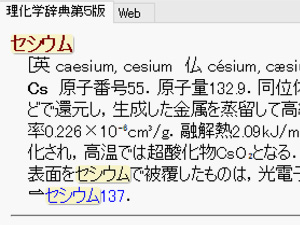 セシウム(Cs)やストロンチウム(Sr)と聞くと、どうしても「放射性物質」のイメージがついて回ります。世の中にはセシウムやストロンチウムを使った合金や化合物の材料製品が存在しますが、たまに「放射線は大丈夫なのか」という質問があったりします。 セシウム(Cs)やストロンチウム(Sr)と聞くと、どうしても「放射性物質」のイメージがついて回ります。世の中にはセシウムやストロンチウムを使った合金や化合物の材料製品が存在しますが、たまに「放射線は大丈夫なのか」という質問があったりします。結論から言うと、天然(自然)のセシウム、ストロンチウムは、いずれも放射線を出しません。さらには「合金や化合物はどうなのか」という人がいますが、合金や化合物を生成する際の(化学的)反応は原子核の変化を伴わないので、もともと放射線を出さない原子が合金や化合物に組み込まれたとしても、突然放射線を出すようになったりはしません。 原子の中心にある原子核は、陽子と中性子から構成されます。陽子の数が原子番号に対応し、同じ元素であれば陽子の数は同じになります(陽子の数=原子番号=元素の種類)。しかし、同じ元素でも中性子の数が異なることがあり、このようなものを「同位体」と言います。中性子の数は化学的な特性には影響ありませんが、「放射線を出すかどうか」に直接関係してきます。 天然にあるセシウムは陽子が55個、中性子が78個からなる「セシウム133」です。このセシウムは安定していて崩壊しないため、放射線を出すことはありません。 一方、核爆発や原発などの核分裂生成物として発生する「セシウム137(中性子82個)」は、半減期※が約30年で放射線を出す同位体です。 ※半減期: 存在する元素の半分が崩壊するのに要する時間。例えば1万個のセシウム137原子があるとすると、約30年後にセシウム137として残るのは半分の5千個で、残りの5千個は崩壊して別の元素になっています。原子核の崩壊は確率論的に発生し、その際に放射線を出します。 天然のストロンチウム(陽子38個、中性子50個の「ストロンチウム88」等)は安定していて崩壊しないため、放射線を出すことはありません。 ストロンチウムについても、核分裂生成物として発生する「ストロンチウム90(中性子52個)」は、半減期が約29年で放射線を出す同位体です。 他の元素について「天然なら大丈夫なのか」というと、もちろんそうではありません。よく知られたウラン、トリウムなどは天然でも放射性物質ですし、基本的に原子番号83番(ビスマス)以降の元素は、全て放射性物質になります。 ※ただし天然のビスマス209の半減期は宇宙の年齢の9桁以上も長く、現実的には非放射性物質と考えて差し支えありません。 一般的な元素では、天然の炭素のうち炭素14(陽子6個+中性子8個)が放射性同位体として知られています。炭素14の存在量は極微量なので、もちろん健康に影響を与えるレベルではありませんが、半減期5730年という特性を活かし、化石の年代を調べる「放射性炭素年代測定法」に使用されています。言うまでもなく、炭素14は私達の体の中にも含まれていますが、仮に死んでミイラや化石になると、体内中の炭素14は半減期に従い長い年月をかけて徐々に減少していきます。 ちなみにヨウ素についても、天然のもの(ヨウ素127)は安定していて放射線を出しませんが、原発事故で問題になるヨウ素131は放射線を発生します。ヨウ素131の半減期は約8日と短く、特に事故発生直後の体内(特に甲状腺)への取り込みが問題になります。半減期(崩壊の早さ)の関係で、一時的にヨウ素131が大量に放出された場合でも、存在数は1ヶ月後に1/10未満、2ヶ月後に1/100未満、半年後には100万分の1未満に減少します。 科学・技術関連記事(リンク一覧): 病名を英語で / 天然(自然)のセシウム(Cs)とストロンチウム(Sr)と合金と化合物 / Crash Course Astronomy - YouTubeで天文学&英語学習 / 宇宙を知る - 知恵袋BOOKS / 甲種危険物取扱者試験の合格を目指して / ...(記事連続表示)

Airblockドローン(Makeblock) - Scratch風プログラミングで飛行名前: 小川 邦久 リンク: http://kunisan.jp/ 日付: 2017年10月11日   2台目のドローンを手に入れました。Airblockという名前で、六角形の本体にプロペラの付いたブロック6個を、マグネットで接続する形のものです。付属の別パーツを取り付けてブロックの並びを変えると、ホバークラフトとしても遊べます。 2台目のドローンを手に入れました。Airblockという名前で、六角形の本体にプロペラの付いたブロック6個を、マグネットで接続する形のものです。付属の別パーツを取り付けてブロックの並びを変えると、ホバークラフトとしても遊べます。 ドローンのボディは発泡スチロールでできていて、しかも衝突や墜落の際には、「分解」することで衝撃を分散できる仕組みになっています。しかし、我が家のマンションで飛ばしたところ、操縦ミスで天井にぶつかってしまい、落下したブロック1個の発泡スチロールに割れが発生してしまいました。 ドローンのボディは発泡スチロールでできていて、しかも衝突や墜落の際には、「分解」することで衝撃を分散できる仕組みになっています。しかし、我が家のマンションで飛ばしたところ、操縦ミスで天井にぶつかってしまい、落下したブロック1個の発泡スチロールに割れが発生してしまいました。今回のドローンの特徴は、Scratch風のプログラミングで自動飛行させられることです。プログラミングとは言っても、コマンドや数式をタイピングで書く形ではなく、スマートフォンやタブレットを使って(Makeblockアプリをインストールします)、コマンドのブロック(ラベル)を繋げていくだけで仕上がります。基本的には小学生でも理解できるものです。 プログラミング以外でも、スマートフォンやタブレットをリモコンとして操作することもできます。ただ、Bluetoothでの接続だからか、私のスマートフォン(Zenfone 3)のせいなのか分かりませんが、ドローンが6~7mほど離れると制御不能になってしまいます。このドローンにはGPSや側面のセンサーが内蔵されておらず、外で飛ばすと風に流されたりして操作が非常に難しいです。 やはり「プログラミングで飛ばす」というのがメインの楽しみ方になると思いますが、動作が「秒」と時間単位で、「m(メートル)」や「cm(センチメートル)」の距離単位ではありません。GPSを積んでいないので仕方ないものの、将来的にはGPSを積んだ上で、距離単位で動きが指定できるのはもちろん、指定した経度・緯度・高度まで飛んで行くようになると、すごいことになってきそうな感じです(航空法に引っかからない200g未満で達成してほしいです)。 いずれにしても、プログラム通りにドローンが飛ぶというのは、今までに無い楽しい経験です。動画を公開してみたので、興味のある方は見てみてください。 ニュースな記事(リンク一覧): あけましておめでとうございます(2026年) / マイコン博物館(青梅)訪問 / あけましておめでとうございます。(2025) / 2024年は平穏な年でした / ALL ABOUT マイコンBASICマガジン Ⅲ(ベーマガイベント) / ...(記事連続表示)

Androidの追加セキュリティ設定(Smart Lockと紛失時の追跡)名前: 小川 邦久 リンク: http://kunisan.jp/ 日付: 2017年10月8日   私の所有しているスマートフォン(ASUS ZenFone 3)のセキュリティ設定はPINコードと指紋認証、タブレット(ASUS ZenPad 3)はPINコードのみでした。もちろん「破られない」という保証はありませんが、仮に紛失してセキュリティを解除しようとする人が現れても、それなりに時間がかかると思うので、その間に関連するサービスの停止やパスワード変更などが行えるだろう、という考えです。 私の所有しているスマートフォン(ASUS ZenFone 3)のセキュリティ設定はPINコードと指紋認証、タブレット(ASUS ZenPad 3)はPINコードのみでした。もちろん「破られない」という保証はありませんが、仮に紛失してセキュリティを解除しようとする人が現れても、それなりに時間がかかると思うので、その間に関連するサービスの停止やパスワード変更などが行えるだろう、という考えです。一方で、自宅にいる間にPINコードを入れたり、外出中にスリープを解除する度にPINコードを入れたりするのは面倒に感じていました。あと、仮にスマートフォンやタブレットを紛失した場合に、すぐに場所が特定できて、状況によってはリモートでロックしたりデータを完全消去したりする必要も感じていました。 いずれもAndroidの標準機能で対応可能です。以下、メモ代わりに残しておきます。 ※機種により若干操作が異なります。また、Androidのバージョンや設定により、対応していない可能性もあります。以下の操作はASUS ZenFone 3、ZenPad 3のものです。 ■ Smart Lock 設定→セキュリティ→Smart Lockを起動します。「信頼できる場所」から、自宅などPINコード入力が不要な場所を設定できます。また、「持ち運び検知機能」から、身に付けている間はPINコードの再入力を不要にできます。 ■ 紛失時の対応 パソコンのブラウザーで、https://www.google.com/android/findを開きます。ここから、スマートフォンやタブレットの場所特定と、ロックやデータ消去などの遠隔操作ができます。 Android関連記事(リンク一覧): Headwolf(ヘッドウルフ) WPad7 11インチ Androidタブレット / Google Pixel 7 Proの望遠カメラ / Chuwi(ツーウェイ) HiPad X 10インチ(10.1インチ) Androidタブレット / Xperia 5 II(ソニー)とRakuten UN-LIMIT VI(楽天モバイル) / 息子のスマートフォンを買い替え(Google Pixel 5 - 他機種との写真画質比較) / ...(記事連続表示)

多摩湖(村山貯水池)一周ラン名前: 小川 邦久 リンク: http://kunisan.jp/ 日付: 2017年10月7日   今年3月の狭山湖一周ランからしばらく経ちますが、今日はお隣の多摩湖の方で一周ランしてみました。スタートはいつも通りメットライフドーム(西武ドーム)からです。雨が上がったばかりで空は雲で覆われていましたが、昼時ながら気温が低めで、走るには良いコンディションでした。 今年3月の狭山湖一周ランからしばらく経ちますが、今日はお隣の多摩湖の方で一周ランしてみました。スタートはいつも通りメットライフドーム(西武ドーム)からです。雨が上がったばかりで空は雲で覆われていましたが、昼時ながら気温が低めで、走るには良いコンディションでした。 今回はメットライフドームを南に走り、多摩湖の北側から反時計回りに一周して、またメットライフドームに戻るルートです(全長約13km)。ちなみに、右はStravaの地図ですが、なぜか多摩湖に水がありません。数年前に水を抜いた時期がありましたが、その時の様子が残ってしまっているのでしょうか。 今回はメットライフドームを南に走り、多摩湖の北側から反時計回りに一周して、またメットライフドームに戻るルートです(全長約13km)。ちなみに、右はStravaの地図ですが、なぜか多摩湖に水がありません。数年前に水を抜いた時期がありましたが、その時の様子が残ってしまっているのでしょうか。以下、ランニング中に撮影した写真です。狭山湖同様、多摩湖も大部分が森とフェンスで囲まれており、湖が見られるのは堤防(村山上ダムと村山下ダム)とその近くだけです。
 [ 多摩湖の堤防(村山下ダム) ]
多摩湖の周りはサイクリング&ランニングコースとして整備されており、未舗装路の多い狭山湖周辺よりも走りやすかったです。距離も一周で10kmを超える上、道路が交差するところも橋を渡れば信号も横断歩道も無いので、ノンストップで走り続けたい人には最適です。また週末に時間があったら、時折ここを走ってみようと思います。 ランニング関連記事(リンク一覧): GARMIN(ガーミン) Forerunner 965 / ASICS GEL-KAYANO 30 (ゲルカヤノ30) エクストラワイド / 白馬スノーハープクロスカントリー大会2024&上田 / 白馬スノーハープクロスカントリー大会2023&馬籠 / 台風2号による大雨で大阪で足止め→信州安曇野ハーフマラソン辞退 / ...(記事連続表示)

我が家のネットワーク環境改善作業終了名前: 小川 邦久 リンク: http://kunisan.jp/ 日付: 2017年10月2日   8月下旬の有機ELテレビ購入をきっかけに始まった、我が家のネットワーク環境改善作業ですが、一昨日までに大詰めを迎えました。 8月下旬の有機ELテレビ購入をきっかけに始まった、我が家のネットワーク環境改善作業ですが、一昨日までに大詰めを迎えました。息子の部屋用に「TP-Link 無線LAN中継器 RE450」を購入し、有線LAN接続でAPモードで使用を開始しました。この機械の無線LANは11ac対応なのですが、息子のノートPCは11nで、11acには対応していません。しかし、以前使っていた11nの無線LANルーターの時と比べて、2倍程度の速度が出るようになりました(約50Mbps→約100Mbps)。将来的に11ac対応のノートPCを導入すれば、もっと早くなることが見込まれます。  また、NURO導入と同時に使い始めた無線LAN付きONU「F660T」ですが、古い型番のもので11acに対応していませんでした。私はインターネット以外でも、ノートPC-NAS間で大きなサイズのファイルの操作が多いこともあって、この無線LAN付きONUのスピードを期待していたのですが、当初聞いていた無線LAN「最大1300Mbps」と違って、「最大450Mbps」(実測値は100Mbps程度)だったことに少しがっかりしました。しかし、先日NUROのサポートセンターに電話したところ、無償で11ac対応の「F660A」への交換に対応してくれて、この前の土曜日に早速F660Aを取り付けてみました。 また、NURO導入と同時に使い始めた無線LAN付きONU「F660T」ですが、古い型番のもので11acに対応していませんでした。私はインターネット以外でも、ノートPC-NAS間で大きなサイズのファイルの操作が多いこともあって、この無線LAN付きONUのスピードを期待していたのですが、当初聞いていた無線LAN「最大1300Mbps」と違って、「最大450Mbps」(実測値は100Mbps程度)だったことに少しがっかりしました。しかし、先日NUROのサポートセンターに電話したところ、無償で11ac対応の「F660A」への交換に対応してくれて、この前の土曜日に早速F660Aを取り付けてみました。無線での通信速度をチェックしたところ、インターネットもNASも転送速度が200~300Mbps程度でした。最大1300Mbpsの謳い文句からは程遠いですが、無線なのでまあ仕方がないのかな、というところです。いずれにしても、以前(フレッツ光+旧無線LANルーターで実測30~40Mbps)よりは一桁早くなっているので、確実に便利にはなっています。 ということで、我が家のネットワーク環境改善作業は一月以上かかってひとまず完了です。本当は配電盤近くのスイッチングハブの所に無線LAN親機を置いて、宅内の無線APを一箇所にまとめようと思ったのですが、これをやると息子のPCの受信感度が悪いせいか通信速度が上がらないため、結局ONUを含めて無線LAN親機2台の体制のままです(実際には無線LAN機能付きONU1台と、無線LAN中継機のAPモード1台です)。 以下、現在の我が家のネットワーク図です。 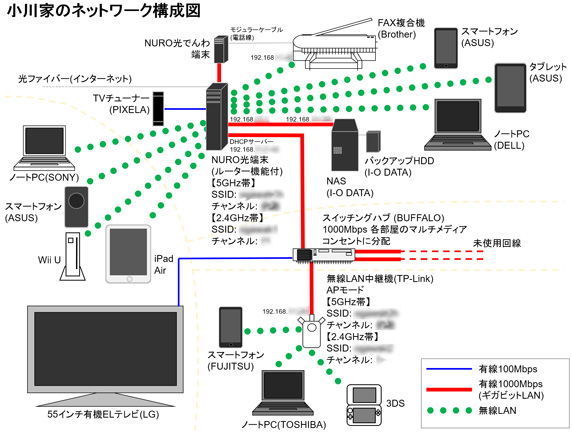 これで、我が家のどの部屋でも数年先まで通信環境は問題ないと思います。また新たな発想のネットワーク機器が出てくるのが楽しみです。 WindowsPC関連記事(リンク一覧): HandBrake - 動画ファイル一括変換ソフト / EWiN ブルートゥース+2.4G USB無線両対応タッチパッド搭載折りたたみキーボード / 【2025新登場】ProtoArc Bluetooth 折りたたみ式キーボード XK01 / ブラザー(Brother)複合機 MFC-J4950DN / 息子のPCを新調 - GIGABYTE ゲーミングノート GAMING A16 CMHI2JP894SH / ...(記事連続表示)

武蔵村山から練馬まで22kmラン名前: 小川 邦久 リンク: http://kunisan.jp/ 日付: 2017年10月1日   昨日は武蔵村山の実家に行き、そこから練馬の自宅まで走ってみました。距離は22kmちょっとで、ハーフマラソンに近い長さです。今回も行きは西武ドームから実家まで狭山丘陵経由で走ったので(約6km)、1日の距離としては28kmで自分の中では最長になります。 昨日は武蔵村山の実家に行き、そこから練馬の自宅まで走ってみました。距離は22kmちょっとで、ハーフマラソンに近い長さです。今回も行きは西武ドームから実家まで狭山丘陵経由で走ったので(約6km)、1日の距離としては28kmで自分の中では最長になります。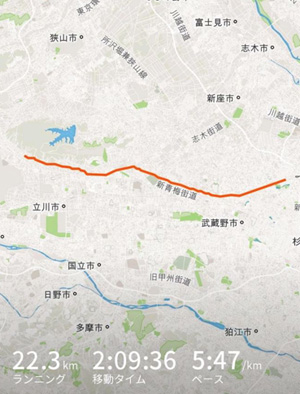 スタートは午後4時前、武蔵村山の旧青梅街道「宿(しゅく)」の交差点からです。走るのは旧青梅街道~新青梅街道~富士街道で、西から東まで直線に近いルートです(車でもよく走っています)。 スタートは午後4時前、武蔵村山の旧青梅街道「宿(しゅく)」の交差点からです。走るのは旧青梅街道~新青梅街道~富士街道で、西から東まで直線に近いルートです(車でもよく走っています)。まずは、キロ6分程度のややゆっくり目のペースで走り始めました。Strava(ランニングアプリ)のデータを見ると、武蔵村山のスタート地点の標高は約130m、ゴールの練馬区石神井庁舎の標高は約50mで、全体としては約80mの下り坂になります。22kmの距離でこの標高差なので、走りには影響のないレベルだと思っていました。しかし、実際に走ってみると「何となくゆるい下り」というのを感じます。距離が長いだけに終始ゆっくりめのペース(キロ5分30秒~6分)だったものの、「足を運ぶ」のは一部を除いて比較的やりやすかったです。 明らかなアップダウンがあるのは東村山浄水場の陸橋(歩道あり)と久米川の陸橋(歩道一部のみ)だけになります。久米川の陸橋は歩道が一部しかなく、階段で昇り降りする箇所があります。
終盤の富士街道は店舗に隣接している所など、歩道が斜めに傾いているところが多く、疲労した状態ではかなり走りづらかったです。
日も暮れて午後6時を少し過ぎたところで、ゴールの石神井庁舎に到着。終始ペースを上げなかったことと、途中の信号で止まることも多かったので、2年半前の立川のハーフマラソンよりは少し余裕がありました。かかった時間は合計2時間21分。仮に大きな災害で電車が全て止まるようなことがあっても、何とか自分の足で行ける距離ということは確認できました(自転車ならもっと楽に行けそうです)。 ただ、走っていてあまり楽しいルートでもないので、やはり自宅から西武ドームの間は電車がいいかな、と思っています。 ランニング関連記事(リンク一覧): GARMIN(ガーミン) Forerunner 965 / ASICS GEL-KAYANO 30 (ゲルカヤノ30) エクストラワイド / 白馬スノーハープクロスカントリー大会2024&上田 / 白馬スノーハープクロスカントリー大会2023&馬籠 / 台風2号による大雨で大阪で足止め→信州安曇野ハーフマラソン辞退 / ...(記事連続表示)

有機ELテレビ(LG OLED55C7P) - その後名前: 小川 邦久 リンク: http://kunisan.jp/ 日付: 2017年9月30日   1ヶ月前に購入した有機ELテレビ(LG製 OLED55C7P)ですが、その後も変わらぬ使用頻度で、我が家でもすっかり普段の生活に溶け込んでいます。最初のうちは画面の大きさや鮮明さに驚きがあったものの、既に慣れてしまいました。もちろんテレビということもあって、地上波やBSの視聴がメインではありますが、NetflixやYouTubeなどのインターネット動画や、(せっかくの画面の綺麗さが活かせませんが)DLNAサーバーを利用して音楽を聞くのにも使ったりしています。 1ヶ月前に購入した有機ELテレビ(LG製 OLED55C7P)ですが、その後も変わらぬ使用頻度で、我が家でもすっかり普段の生活に溶け込んでいます。最初のうちは画面の大きさや鮮明さに驚きがあったものの、既に慣れてしまいました。もちろんテレビということもあって、地上波やBSの視聴がメインではありますが、NetflixやYouTubeなどのインターネット動画や、(せっかくの画面の綺麗さが活かせませんが)DLNAサーバーを利用して音楽を聞くのにも使ったりしています。その間、ちょっとしたトラブルがあったり、色々な事を試したりもしました。ここにメモ代わりに書き残しておきます。 ■ ポータブルHDD取り付けで電源が突然切れる現象発生 録画用にI-OデータのポータブルHDD(HDPE-UT1.0)をUSB接続したところ、電源が突然切れる現象が発生するようになりました。頻度が高くないこともあって、最初のうちは原因がポータブルHDDと気付かず、「テレビに不具合があるのかな」と思ったりもしました。しかし、ポータブルHDDを外したところ、この現象が全く発生しなくなりました。もともと番組を録画することもあまりなく、いざとなればBlu-rayレコーダーのHDDにも録画ができるので、テレビの方では録画はしないことにしました。(外付けHDDに録画すると、テレビを買い替えた時に見られなくなるというのもあります) ちなみに外付けHDDなどの周辺機器を使ったテレビの録画機能は、海外ではあまり一般的ではなく、LGは海外メーカーということもあってこの機能はもともとおまけ程度の最小限のものです。9年前に購入した東芝の液晶テレビでさえ、ネットワークサーバー(NAS)への録画機能があったのですが、LGの有機ELテレビにはこの機能はありません。 ■ 有線LAN接続と無線LAN接続 当初は有線LAN接続だったのですが、配線をシンプルにしたいと思い、無線LAN接続に切り替えました。しかし、無線LAN接続では5GHz帯の電波で特に不安定で、YouTubeの動画が途中で止まってしまうなどの現象が起きました。2.4GHz帯の方も安定感に関しては少々マシなものの、有線LANに比べて何となく遅さを感じてしまいました。実際にテレビのブラウザーでインターネット接続テストを行なったところ、有線LANでは90Mbpsの速度が出るのに対し、無線LANでは30Mbpsしか出ませんでした。そのため、今では有線LAN接続に戻しています。ちなみにこのテレビの有線LANは最大100Mbps(理論値)の仕様で、ギガビットLANには対応していないようです。4K映像の場合でも数十Mbpsの速度があれば十分らしいので、問題なさそうではあります。 ■ Windows 10パソコン(ノートPC)との画面シェア(画面転送) ケーブルや周辺機器を使わずに、ノートPCの画面をテレビに映せれば…、と思っていましたが、色々調べてようやくやり方が分かりました。まず、テレビの方で「Screen Share」を起動し、リッスンモードを「オン」にします。続いて、Windows 10の画面右下にある通知をクリック→表示→ワイヤレスディスプレイに接続する、という操作を行うことで、テレビにノートPCの画面を表示することができます。Wi-Fi接続を利用する技術のようで、これを使うとパソコン側のインターネット通信速度がかなり遅くなりますが(数Mbps程度まで落ちます)、用途によっては便利な機能であることには変わりません。我が家ではパ・リーグTVがテレビで閲覧できる、ということでメリットが大きいです(ただ、ノートPCのファンが回りっぱなしです)。 ■ テレビ神奈川→テレビ埼玉 購入当初はリモコンの「3」ボタンを押すと、テレビ神奈川が表示されていました。ここからチャンネルの上矢印ボタンを押すことで、テレビ埼玉に切り替えることができます。ただ、我が家ではテレビ埼玉で西武ライオンズの野球中継を見ることが多く、東芝のテレビの時のように「3」を押すとすぐにテレビ埼玉が映るようにしたいと思っていました。少し調べたら、詳細設定→チャンネル→チャンネル登録から簡単にできました。 有機ELテレビについては、細かいところで不満が無いわけではないですが、それでも確実に「買ってよかった」と思えるものです。いずれにしても故障せず、長持ちしてもらえると嬉しいです。
家電製品関連記事(リンク一覧): 東芝レグザ(REGZA) 55Z740Xのリモコン受光部故障 / Sensaphonics Prophonic 2XS(イヤモニ)の故障と再制作 / ダイキンF363ATSSW - 19年ぶりにリビングのエアコンを交換 / GARMIN(ガーミン) Forerunner 965 / Sensaphonics Prophonic 2XS(イヤモニ)のリケーブル / ...(記事連続表示)

ランニングシューズをアマゾンで購入 ASICS GEL-KAYANO 24-SW名前: 小川 邦久 リンク: http://kunisan.jp/ 日付: 2017年9月23日   今年初めに購入したランニングシューズ(ASICS GEL KAYANO 23-SW)が、700km程度走ってかかとが減ってきたのと、先日雨の中走った後に、そのまま玄関に丸一日置いておいたら匂いが付いて取れなくなってしまったのとで、新しくランニングシューズを買うことにしました。同じシリーズの新しいバージョン「ASICS GEL-KAYANO 24-SW」です。「同じシリーズなら、きっと履き心地も変わらないだろう」ということで、同じサイズのものをアマゾンで購入しました。靴をアマゾンで購入するのは初めてでした。 今年初めに購入したランニングシューズ(ASICS GEL KAYANO 23-SW)が、700km程度走ってかかとが減ってきたのと、先日雨の中走った後に、そのまま玄関に丸一日置いておいたら匂いが付いて取れなくなってしまったのとで、新しくランニングシューズを買うことにしました。同じシリーズの新しいバージョン「ASICS GEL-KAYANO 24-SW」です。「同じシリーズなら、きっと履き心地も変わらないだろう」ということで、同じサイズのものをアマゾンで購入しました。靴をアマゾンで購入するのは初めてでした。サイズや履き心地は大きく変わることはありませんが、細かいところでは靴紐に少し伸縮性があるのと、足の甲のつま先側の締まり加減がやや弱いという違いを感じました。この辺りの感覚は実際に履いてみないと分からないと思います。細かい所を気にする人は、同じシリーズのものであってもネットではなく実際の店舗で試履した方が良いと感じました(あと、同じ商品でも個体差があるかもしれません)。私としては走っている間は特に気にならず、何回か走っていくうちに慣れてくるとも思うので、結果オーライではあります。ただ、靴に関してはやはり数千円高くても、リアルな店舗で購入した方が安心なのかも知れませんね。 ランニング関連記事(リンク一覧): GARMIN(ガーミン) Forerunner 965 / ASICS GEL-KAYANO 30 (ゲルカヤノ30) エクストラワイド / 白馬スノーハープクロスカントリー大会2024&上田 / 白馬スノーハープクロスカントリー大会2023&馬籠 / 台風2号による大雨で大阪で足止め→信州安曇野ハーフマラソン辞退 / ...(記事連続表示)

マンション設置のスイッチングハブ交換名前: 小川 邦久 リンク: http://kunisan.jp/ 日付: 2017年9月18日   我が家のマンションは2005年完成で、各部屋のマルチメディアコンセントにLANポートが完備されています。そのためインターネット接続が1本あれば、他の部屋でも有線でインターネット接続をすることが可能です。ただ、当時のインターネットは100Mbpsが最速(光回線)で、宅内でもギガビットLANは一般的ではありませんでした。そういった背景もあり、我が家の宅内LANは最速で100Mbpsとなっていました。 我が家のマンションは2005年完成で、各部屋のマルチメディアコンセントにLANポートが完備されています。そのためインターネット接続が1本あれば、他の部屋でも有線でインターネット接続をすることが可能です。ただ、当時のインターネットは100Mbpsが最速(光回線)で、宅内でもギガビットLANは一般的ではありませんでした。そういった背景もあり、我が家の宅内LANは最速で100Mbpsとなっていました。しかし、ここ最近は光回線のインターネット速度がギガビットレベルになっていることに加え、NASや4Kテレビなどでも速度の早い回線が要求されるようになり、既存の宅内LANではスペック不足な感じになってきました。宅内のLAN全体の速度を向上させるためには、ボトルネックとなる部分を改善する必要があります。 昨日、「ボトルネックはどこなんだろう」ということで、配電盤の隣りにあるLANケーブルが集合するところをチェックしました(右上写真)。まずスイッチングハブをチェックしましたが、100Mbpsまでしか対応しておらず、とりあえずこれを交換する必要がありました。さらにLANケーブルをチェックしましたが、幸いなことにカテゴリー5eのギガビット対応のものでした。ケーブルがカテゴリー5の"e"が付かないものだと、最速で100Mbpsなのでケーブルも変えなければならず、専門の業者に工事をお願いする必要もあったのですが、基本的にスイッチングハブのみを変更するだけで良いということが分かり安心しました。  ギガビット対応のスイッチングハブということで、BUFFALOのLSW5-GT-8NS/BKという型番のものを購入しました。金属筐体で放熱性が良く、10年単位の長期間でも耐えられそうというのが選択の理由です。まあ、スイッチングハブ程度であれば、仮に故障しても取り替えるのは難しくはありませんが、何かあると色々と面倒なので故障しないに越したことはありません。 ギガビット対応のスイッチングハブということで、BUFFALOのLSW5-GT-8NS/BKという型番のものを購入しました。金属筐体で放熱性が良く、10年単位の長期間でも耐えられそうというのが選択の理由です。まあ、スイッチングハブ程度であれば、仮に故障しても取り替えるのは難しくはありませんが、何かあると色々と面倒なので故障しないに越したことはありません。 古いスイッチングハブをはずし、新しいスイッチングハブを取り付けます。各LANケーブルにどこの部屋につながっているか分かるようタグが取り付けてあり、12年前に作業された方に感謝です。LANケーブルを差し込み電源を入れると、すぐに各ポートのランプが点灯しました。ランプの色で通信速度がわかるのですが(緑=ギガビット、オレンジ=100Mbps)、先日購入したLGの有機ELテレビのポートだけがオレンジ色になっていました(テレビは安定性重視で無線LANではなく有線LAN接続です)。 古いスイッチングハブをはずし、新しいスイッチングハブを取り付けます。各LANケーブルにどこの部屋につながっているか分かるようタグが取り付けてあり、12年前に作業された方に感謝です。LANケーブルを差し込み電源を入れると、すぐに各ポートのランプが点灯しました。ランプの色で通信速度がわかるのですが(緑=ギガビット、オレンジ=100Mbps)、先日購入したLGの有機ELテレビのポートだけがオレンジ色になっていました(テレビは安定性重視で無線LANではなく有線LAN接続です)。有機ELテレビに接続しているLANケーブルもカテゴリー5eのものなので、テレビ自体の有線LANが最大100Mbpsということのようです。念のためテレビの方でもインターネットの通信速度をチェックしてみましたが、混雑時でない場合には70~90Mbpsということで、最大100Mbpsの通信としてはほぼ理想通りの速度が出ています。Netflixのホームページをチェックしたところ、4K動画を視聴するには25Mbps程度の通信速度が必要なようですが、3倍程度の速度が出ているのであれば安心と言えます。 新しいスイッチングハブを介するのはNUROのメインルーターのあるコンピュータールーム、リビングの有機ELテレビ、息子の部屋(サブルーター + Windows PC)で、仮にどの部屋も負荷が高くなったとしても宅内LANの速度的には余裕がありそうです。ギガビットLANであれば、将来的に動画が8Kになったとしても耐えられると思いますが、8Kが一般的になるのはいつ頃なんでしょうね。 WindowsPC関連記事(リンク一覧): HandBrake - 動画ファイル一括変換ソフト / EWiN ブルートゥース+2.4G USB無線両対応タッチパッド搭載折りたたみキーボード / 【2025新登場】ProtoArc Bluetooth 折りたたみ式キーボード XK01 / ブラザー(Brother)複合機 MFC-J4950DN / 息子のPCを新調 - GIGABYTE ゲーミングノート GAMING A16 CMHI2JP894SH / ...(記事連続表示) 関連カテゴリー: WindowsPC関連記事, 新築マンション2005
コメント:マンション設置のスイッチングハブ交換 名前: 小川 邦久 リンク: http://kunisan.jp/ 日付: 2017年9月20日  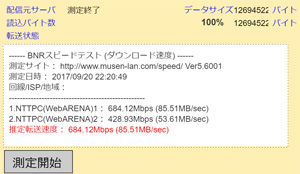 試しにルーターがある部屋とは別の部屋で、マルチメディアコンセントから有線LANでノートPCをインターネット接続してみました。右がインターネットのダウンロード速度ですが、684.12Mbpsという今まででは考えられない程高い数値が出ました。水曜日の夜10時過ぎという時間も良かったのかも知れません。 試しにルーターがある部屋とは別の部屋で、マルチメディアコンセントから有線LANでノートPCをインターネット接続してみました。右がインターネットのダウンロード速度ですが、684.12Mbpsという今まででは考えられない程高い数値が出ました。水曜日の夜10時過ぎという時間も良かったのかも知れません。
※該当の記事タイトル一覧はリンク一覧から参照できます。
■ ホームへ
|













![西武鉄道 スマイルトレイン・特急小江戸 西武新宿~小平~拝島・西武新宿~小平~本川越 [DVD] DVD・ブルーレイ - ビコム ワイド展望](https://images-na.ssl-images-amazon.com/images/I/61ugu3z9IhL.jpg)







![[アシックス] ランニングシューズ GEL-KAYANO 24-SW (現行モデル)](https://images-na.ssl-images-amazon.com/images/I/816iLgePFOL._UX395_.jpg)
